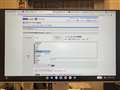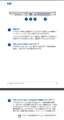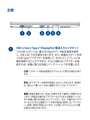���̃y�[�W�̃X���b�h�ꗗ�i�S8972�X���b�h�j![]()
| ���e�E�^�C�g�� | �i�C�X�N�`�R�~�� | �ԐM�� | �ŏI���e���� |
|---|---|---|---|
| 4 | 2 | 2021�N5��5�� 23:32 | |
| 0 | 3 | 2021�N5��5�� 17:53 | |
| 15 | 6 | 2021�N4��30�� 22:07 | |
| 2 | 2 | 2021�N4��29�� 22:48 | |
| 9 | 9 | 2021�N4��29�� 19:53 | |
| 15 | 11 | 2021�N4��26�� 08:39 |
- �u����̍i���݁v�̖��ԐM�A�������͍ŐV1�N�A�����ς݂͑S���Ԃ̃N�`�R�~��\�����Ă��܂�
�^�u���b�gPC > ASUS > Chromebook Detachable CM3 CM3000DVA-HT0019
�h�L�������g��Gmail�ŕ�����͂���Ƃ��ɁA�ϊ����̈ꗗ���o���X�y�[�X�L�[�ň����𑗂��ĒT���Ă����Ԃł��B
�Ⴆ�u���傤�́v�ƑłƂX���炢�̌�₪�o�Ăق����̂ł��������ݒ肪�Ⴄ�̂ł��傤���H���͂̐ݒ�����낢�뒲�ׂ��̂ł������ǂ킩��Ȃ��č����Ă��܂��B
![]() 0�_
0�_
�ł���悤�ɂȂ�܂����B�����Ă����̂Ŗ{���ɏ�����܂��B���肪�Ƃ��������܂����B
�����ԍ��F24120902
![]() 0�_
0�_
�m�[�g�p�\�R�� > ASUS > ZenBook Duo 14 UX482EG UX482EG-KA146T
�l�Ńl�b�g�V���b�v�����Ă���A���܂ł͊O�����Ă����̂ł����A���ꂩ��͊ȒP�ȃo�i�[�⏤�i�摜���͎����ō�肽���Ǝv���܂��B
���܂�}�E�X���삪���ӂł͂Ȃ��̂ŁA������̃p�\�R�����ƃy���ō�Ƃ��ł������Ȃ̂ł��������Ǝv���������ł��B
������̓V���[�Y�ł͈�Ԉ����ȕi�̂悤�ł����A���ꂾ�ƃX�y�b�N�I�ɂǂ��Ȃ�ł��傤���B
����͕ҏW���܂���B�C���X�g���[�^�[�ƃt�H�g�V���b�v�A���[���A���͍쐬�����C���ł��B
�ǂ�����낵�����肢�v���܂��B
![]() 0�_
0�_
>�ȒP�ȃo�i�[�⏤�i�摜��
���̒��x�Ȃ�A���̐��i�ł��\���Ȑ��\���ƊG�����܂����B
�ςȎd�l�Ŗ��ʂɍ��������Ɏv���܂��B����ȕςȃ}���`���j�^�[���́A���z�����\�̃m�[�gPC�ɁA�O�t�����j�^�[�Ɖt�^�u�Ȃ�y���^�u���q���������ǂ����ȂƁB
�t���[�n���h�̐��������̂Ŗ�����A�y�����}�E�X�̕��������Ǝg���₷���ł��B�G��`���̂łȂ���y���͕K�v�Ȃ��ł��傤�B�K�ޓK���ŁB
�����ԍ��F24120183
![]()
![]() 0�_
0�_
>>������̓V���[�Y�ł͈�Ԉ����ȕi�̂悤�ł����A���ꂾ�ƃX�y�b�N�I�ɂǂ��Ȃ�ł��傤���B
���\�I�ɂ͖��Ȃ��ł��B
https://thehikaku.net/pc/asus/21ZenBook-Duo14-UX482.html#paformance
�����ԍ��F24120232
![]() 0�_
0�_
��KAZU0002����
�Ȃ�قǁI�@����Ⴛ���ł��ˁI�I�@
����Dell�̃f�X�N�g�b�v�ƃ��j�^�[��EIZO���g���Ă���̂ł����A���X�����^�т�������������A�m�[�g�p�\�R���ɕς��悤���Y��ł��鏊�ł������A���������m�[�g�łȂ��Ƃ����Ȃ����Ƃ��Ȃ��A�A�A�B
�ȒP�ȃC���X�g�Ƃ����g�������̂ʼnt�^�u���������ȂƎv�������Ă��܂����B
�F�X�l���Ȃ����Ă݂܂��ˁB���肪�Ƃ��������܂����I
���L�n65����
���肪�Ƃ��������܂��I
�����ԍ��F24120280
![]() 0�_
0�_
�^�u���b�gPC > ASUS > Chromebook Detachable CM3 CM3000DVA-HT0019
���CM3���͂��A�ŏ��ɏ[�d���A�Ǝv����USB�[�d���}�����̂ł����A�����܂ő}����Ȃ��̂ł��B
�Y�t�ʐ^�̂悤�ɋ����̕����������܂��B
����USB�@TYPE-C�������܂������}����܂���B
�����͂����ĉ����Ă݂܂������A���X�N������邽�ߒ��f�B
�l�b�g�Ō������Ă��A�������ݐ[���̏��͌������܂���ł����B
����Ő���Ȃ̂ł��傤���H
![]() 1�_
1�_
USB�Ɍ��炸�A�P�[�u�����̃R�l�N�^��(�����USB-C�̋�������)�͏���������̂��d�l�ł��B
�t�Ɋ��S�ɋ����������ۂ��Ɠ����Ă��܂��ƁA���x�͉��܂ł����Ɠ͂��Ă�̂���Ƃ����V���ȕs���̎�ƂȂ�܂��B
�E���PC�̌��������Ƃ���ALAN�ȊO�̃P�[�u����2�~�����x���������������Ă��܂��B
�����ԍ��F24109321
![]()
![]() 4�_
4�_
�����L��IdeaPad Duet Chromebook��USB Type-C�͍��{�܂Ŏh�����Ă��܂��B
Chromebook Detachable CM3��USB Type-C�����~���c���Ă����Ԃŏ[�d�A�f�[�^�]���APC���j�^�[�֕\�����o����̂Ȃ�d�l�ƌ�����̂ł����A�����܂ł͊m�F����Ă��Ȃ��ł���ˁB
�����ԍ��F24109388
![]()
![]() 2�_
2�_
���������̂̓��[�J�[�̐v����ł��̂ŁA�ǂ��܂ł͂���̂����킩�̓��[�J�[�ɕ����Ă݂Ȃ��Ƃ킩��Ȃ����Ǝv���܂��B
USB�̋K�i�ŃR�l�N�^�̑}������܂Œ�`����Ă���̂ł���ǂ̐��i�ł������ɂȂ�Ǝv���܂����AmicroUSB�ł�USB�@Type-A��B�ł������}������ɂ͂Ȃ��Ă��Ȃ��̂ł��̂悤�Ȓ�`�͂Ȃ��Ǝv���̂ł����E�E�E
�����ԍ��F24109404
![]() 2�_
2�_
Type�Ɋւ�炸���܂ő}����@��A�}����Ȃ��@�킪����܂��ˁB
�g�p���Ă��郁�X���R�l�N�^�̉��s������Ă��܂��B
�O���O��������G�ꂽ�����Ŕ������肵�Ȃ���Ζ�肠��܂���B
�����ԍ��F24109427
![]()
![]() 2�_
2�_
�F�l�A���X�̃R�����g���肪�Ƃ��������܂����B
���܂ł��܂�ӎ��������Ɩ����AUSB�͍����܂ő}������̂Ǝv���Ă��܂����B
���ɂ����۔�����悤�Ȋ����͂���܂���̂ŁA��薳�������ł��B
���߂Ă�ClomeBook�A���s���낵�Ȃ���g���Ă������Ǝv���܂��B
�����ԍ��F24110070
![]() 2�_
2�_
�܂�����������Ԃł��B���ʂ����\�߂ɂȂ��Ă���̂ł���ȏコ����Ȃ��̂��v���Ǝv���܂��B
�����ԍ��F24110541
![]() 2�_
2�_
�^�u���b�gPC > ASUS > Chromebook Detachable CM3 CM3000DVA-HT0019
Chromebook Detachable CM3���g���n�߂āA�܂��Ԃ��Ȃ���ł����B
Google�X�v���b�h�V�[�g�ŁA�g���k�������鎞�̃L�[�{�[�h�V���[�g�J�b�g��
[Ctrl ]�L�[�� [-](�}�C�i�X)�L�[���������Łu�k���v
[Ctrl ]�L�[�� [+](�v���X)�L�[���������Łu�g��v
���Ƃ������Ƃ͒��ׂĂ킩��A[Ctrl ]�L�[�� [-](�}�C�i�X)�L�[���������Łu�k���v���邱�Ƃ͂ł���悤�ɂȂ�܂����B
�������Ȃ���[Ctrl ]�L�[�� [+](�v���X)�L�[���������Łu�g��v�����܂��ł��܂���B
��������[�{]�L�[�͂��̂܂܉�����[ ; ]���\������A[Ctrl]�L�[��[ ; ]�ŁA�I�������Z���ɂ́u���t�v�����͂���Ă��܂��܂��B
���Ƃ�����[ �� ](Shift)+[Ctrl]+[ + (;) ]��3�������������Ă��A���̔��������܂���B
�u�g��v���L�[�{�[�h�ł��܂������@�������Ă��������Ȃ��ł��傤���H
![]() 0�_
0�_
�X�v���b�h�V�[�g�̃w���v�ɂ͊g��E�k����
���ڂ͖����ł��ˁB
�h�݊��V���[�g�J�b�g�h��L���ɂ��Ă��A����
�\���͏o�Ă��Ȃ��ł��B
���������܂����Ƃ���A�g���
Ctrl+ �ցA-�̉E�ׂ�̃L�[�ŏo����悤�ł��B
�����ԍ��F24108654
![]()
![]() 2�_
2�_
Audrey2����A�����ɂ��肪�Ƃ��������܂����B
[Ctrl]+[ ^ (��)]�Ŋg��ł��܂����B
����ŕ֗��ɃX�v���b�h�V�[�g���g���܂��B
�{���ɂ��肪�Ƃ��������܂����B
�����ԍ��F24108703
![]() 0�_
0�_
�^�u���b�gPC > ASUS > Chromebook Detachable CM3 CM3000DVA-HT0019
��ʂ��^�b�`�����Ƃ��ɔ������Ȃ��������܂ɂ���܂��B
�킩��₷���̂��`��L�����o�X�ŕM��F��I�Ԏ��ł��B�y����w�Ń^�b�`���Ă���������������������Ƃ�����܂��B
�|�C���^�[�ł͖�肠��܂���B
�s��ł���Εԕi�������Ǝv���܂��B�F�������̕��ł͂������ł����H���ɖ�肠��܂��H
![]() 1�_
1�_
��������������葀�삵�Ă������ł���Ώ����s�ǂ̉\��������܂��B
���L���烊���N����Ă���ʂ̐��i�̓�����݂邩����A���̃A�v���̖��ł���\��������܂��B
https://mupon.net/asus-chromebook-detachable-cm3-bought/
Youtube�ɂ���u�����`���܂��v�Ƃ�������ŗ��p���Ă���CLIP STUDIO PAINT�ł͖��͖����悤�ł��B
�Ȃ��A�����s�ǑΉ��̏����̓V���b�v�ɂ���ĈقȂ�܂��B���L�̓��h�o�V�̗�ł��B
https://www.yodobashi.com/ec/support/afterservice/return_exchange/index.html
�����ԍ��F24104372
![]() 1�_
1�_
����Ȃ��Ǝv���܂��B�����̂͂����Ɣ������������H�ł����B�y�����Ƃ�茰���ł��ˁB
�^�b�`�p�l���̕����͐F�X����݂����ł����A�ቿ�i�т̃��f���䂦���������ĂȂ��ł��傤�B�X�}�z���Ɖ�ʏ��������炻��Ȃ��ƂȂ��̂�������܂���ˁB
�����ԍ��F24104612�@�X�}�[�g�t�H���T�C�g����̏�������
![]()
![]() 3�_
3�_
���ԐM���肪�Ƃ��������܂��B
youtube��u���O���Ɛ�^���r���[����Ȃ̂Ŏ����̂��s�ǂ��ȁH�Ǝv���Ă܂����B
��s�헪�Ɉ������������悤�ł��B����ς�youtube���r���[�͎Q�l�ɂȂ�܂���ˁB
�����ȃT�C�g�Ŏʐ^�P���t�̃��r���[�������̂ŃT�N������Ǝv���Ă��܂�����
�uASUS Chromebook ����炦��I���r���[���e�L�����y�[���v�Ń}�E�X�����炦���ł��ˁB����Ă݂܂��B
�A�v�����g���Ɠ��삪�݂������藎�����肷�邱�Ƃ�����܂��B�������Ă���̂�������܂���B
���҂��傫�����Ă������肵�܂������Aamazon�łR�Q�O�O�O�~�������̂Ŗ������Ă��܂��B�T�O�O�O�O�~�Ȃ�m�[�g�^�����܂��B
�J�b�R�悭��ʂ����ꂢ�ł��B���̓V���J�V���J�������Ȃ苭���A�ǂ��͂���܂�����Ȃ��Ǝv���܂��B
�L�[�{�[�h�̂���݂͋C�ɂȂ�܂���ł����B���G���D�݂őł��₷���ł��B
chrome�u���E�U�͓��ɕs������܂���B�X�v���b�h�V�[�g�͂��������肵�܂��B
�t���̃y���͈����o���̂ɒ܂��͂��ꂻ���Ȃ��炢�ł��ł��B�������q���ɂ͂ł��܂���ł����B�g�p���ԂS�T���͂����Ƃ����Ԃł��B20�b�ŏ[�d�ł���悤�ł����y�����悭�g���ꍇ�͕ʂ̕���p�ӂ����ق��������ł��B�����܂ŊO�o�p���ȂƁB
chromebook�͏��߂ĂŎg�������悭�킩��܂��A�������ă^�b�`�p�l���A�L�[�{�[�h�A�^�b�`�p�b�h�t���Ȃ̂��֗��ł��B�����ƃA���h���C�h�^�u���b�g�ɂ�������Ă��܂��������ꂩ���chromebook���g���Ă�������ł��B
�����ԍ��F24105395
![]() 1�_
1�_
CLIP STUDIO PAINT�ł������ł������H
https://play.google.com/store/apps/details?id=jp.co.celsys.clipstudiopaint.googleplay
�����ԍ��F24105753
![]() 1�_
1�_
��������00615����
���G�`���͂قƂ�ǂ��Ȃ��̂Ŏ����ĂȂ���ł���youtube�A�v���ł��^�b�`�ł��Ȃ���������̂ł���Ȃ���Ȃ�ł��傤�B
����^�b�`���Ă��������Ȃ����Ƃ��悭����܂��B���[�`���[�o�[���G���Ă���C�t���Ǝv����ł����B
�����ԍ��F24107814
![]() 0�_
0�_
�����ł����B�����y�[�W���烊���N����Ă��郆�[�`���[�o�[�̓��悾�ƁA�S�����������N���Ă��Ȃ��̂Ńy����CLIP STUDIO PAINT�̑g�ݍ��킹�Ȃ���Ȃ��悤�Ɏv���܂����B
https://www.asus.com/jp/Laptops/For-Home/Chromebook/ASUS-Chromebook-Detachable-CM3-CM3000/
�����ԍ��F24107978
![]() 1�_
1�_
��������00615����
���������Ă݂܂������V�哪�̐l��2:30�b�̂Ƃ���Ŗ������ɂȂ��Ă��܂��B������Ƃ����\�ҏW����Ă���̂ł킩��Ȃ��̂��Ǝv���܂��B
�����ԍ��F24108226
![]() 0�_
0�_
2:30�b�̕����̓^�b�`���镔�������ɂ���Ă��������ŁA�{�^�����ω����Ă��邱�Ƃ��疳�����ł͂���܂���B���ƁA�����Chrome�ł̘b�ł��ˁB
�����ԍ��F24108320
![]() 1�_
1�_
�s���Ȃ̂̓^�b�`���������Ȃ̂ł͂Ȃ��A�^�b�`�����m���Ă����삵�Ȃ��̂ł��B�`���������m�łȂ������܂���B
�ȑO�ʃ��[�J�[�̃^�u���b�g�ł������悤�Ȃ��Ƃ�����܂����B
�A�v���̕����Ђǂ����ȂƎv���܂���chrome�u���E�U��ł��N����܂��B
�c������̂悤�ɂ��̋@��������Ă�����̂��ӌ����������������Ȃ̂ł������v�ł��B
�����ԍ��F24108376
![]() 0�_
0�_
�m�[�g�p�\�R�� > ASUS > ROG Flow X13 GV301QH GV301QH-R9G1650H120
USB3.2 (Type-C/Gen2) �|�[�g���Q����ƃX�y�b�N�V�[�g�ɋL�ڂ�����܂����A�ǂ������킯��USB-C�|�[�g���Q��������܂���B
���ۂɓX�܂ɍs���Ă݂Ă��܂������A�ȉ��̃E�F�u�T�C�g�ł��ʐ^�����J����Ă��܂��B
���̃T�C�h����݂��ʐ^�������猩�Ă�USB�|�[�g�͂P�̂悤�Ɍ����܂��B
https://thehikaku.net/pc/asus/21ROG-Flow-X13.html
�܂����L�����T�C�g�ł��i�^�Ԃ͎�Ⴄ��������܂������O���[�v�Łj�����̃X�y�b�N�V�[�g�ɁuUSB3.2 (Type-C/Gen2) x2�v�ƋL�ڂ�����܂��B
https://rog.asus.com/jp/laptops/rog-series/2021-rog-flow-x13-series/spec
�ȉ�ASUS�̌����V���b�v�ł��i�^�Ԃ͎�Ⴄ��������܂������O���[�v�Łj���l�̋L�ڂ�����܂��B
https://jp.store.asus.com/store/asusjp/ja_JP/pd/productID.5488911600/varProductID.5488911600/categoryID.5057114300
�����ł�USB-C�|�[�g�ł͉f���o�́A���d���ɉ\�ƋL�ڂ�����܂��B
���ۂ��g���̃J�A���邢�͂��̕s�v�c�Ȏd�l�\���̔閧���킩�����������Ⴂ�܂����H
![]() 1�_
1�_
���icom�̃X�y�b�N�\���A�e�ɂ��Ă͂����Ȃ��B
���ꂪ�S�āB
�����ԍ��F24060943�@�X�}�[�g�t�H���T�C�g����̏�������
![]() 1�_
1�_
���ȉ����ł��B�O�t���O���t�B�b�N�{�[�h ROG XG Mobile���Ȃ��P�[�u����USB-C�|�[�g����̂ƂȂ��Ă���l�ł����B
�����ԍ��F24060946
![]() 2�_
2�_
���[�U�[�}�j���A��������ƁA�E���ɇB�A�����ɇ@��2��USB Type-C�[�q���L��܂��B
https://dlcdnets.asus.com/pub/ASUS/GamingNB/GV301QH/0411_J17275_GV301_A.pdf
�����ԍ��F24060949
![]() 3�_
3�_
��f.gohan����
�z�[���y�[�W�������Ƃ��됻�i�̗��T�C�h��USB-C�|�[�g������݂����ł��A�������Е��̓O���t�B�b�N�{�[�h���t���p��
Exclusive interface with PCIe 3.0 x8�ƍ��̂��Ă邽��USB-C�|�[�g���Ȃ��悤�Ɍ��ꂽ�̂��Ǝv���܂��B
https://rog.asus.com/jp/laptops/rog-series/2021-rog-flow-x13-series/
��CONNECTIVITY�̂Ƃ�������Ă��������Ƃ킩��͂��ł��B
�����ԍ��F24060956
![]() 1�_
1�_
�����̇@�̉��ɗL��A��ROG XG Mobile �C���^�[�t�F�[�X�ł��B
�����ԍ��F24060959
![]() 0�_
0�_
���L�n65����
��19�����
���肪�Ƃ��������܂��B
�}�j���A���̓Y�t�����Ă���������������܂����B
�O�t���O���t�B�b�N�{�[�h���g�킸�ɁA���̐ڑ��|�[�g��USB-C�|�[�g���������A�P�Ƃ�USB-C�|�[�g�Ƃ��Ďg�����Ƃ��ł��邩�AASUS�̃T�|�[�g�Ɋm�F���Ă݂܂����̂ŋ��L���܂��B�i�}�j���A��������ł���悤�Ɏv���܂����O�̂��߁j
�O���t�B�b�N�{�[�h�̊g�����g��Ȃ��ꍇ�AUSB-C�|�[�g��P�Ƃŗ��p���邱�Ƃ��ł��A�Ȃ������d�A�f���o�̗͂����̖������ʂ����Ă����悤�ł��B
�{�@�́A�g���������������łȂ��A��ϗZ�ʂ������A�悭�ł����d�g�݂ł��ˁB
�����ԍ��F24060976
![]() 1�_
1�_
�����T�|�[�g�Ɋm�F���ꂽ���Ǝv���܂����A�J�o�[���ꂽ���̃|�[�g��USB-SSD���g���Ă��܂��̂ł��A�g�ł��B
�[�d�����E�ǂ��炩��ł��ł��܂����B
��ʏo�͎͂����ĂȂ��̂ŏC������߂��Ă����玎���܂��B
�����ԍ��F24061131�@�X�}�[�g�t�H���T�C�g����̏�������
![]() 3�_
3�_
���߂��A����
���肪�Ƃ��������܂��B�[�d�|�[�g�Ƃ��Ă����Ǝg�����ł��ˁB�f�B�X�v���C�͂����Ƃ�����̂��m���ɕs���ł����A�����g���Ȃ������ꍇ�A�����Ă���������Α�Ϗ�����܂��B�܂��w���̌������ł��B
�����ԍ��F24072148
![]() 0�_
0�_
>f.gohan����
���݂܂���A���t������܂���ł����B
�E����Type C�|�[�g�ł�DP Alt���[�h�ʼn�ʏo�͉\�ł��B
�����[�d�ɕK�v�ȋ��d�o�͂�100W�ƍ������߁ATypeC��ŏ[�d����ʏo�͂����悤�Ƃ���ƑΉ��ł���n�u�������Ă��܂��B
���������ł́A100W��PD�o�̓A�_�v�^�[�iAmazon��4000�~�قǂ̂��́j��100W�Ή�TypeC�n�u��PC�ւ̋��d��89W�iPD 20V/4.45A�j�ƂȂ�A���ꂾ�Ə[�d�p���[�s���̌x���Ȃ��ŏ[�d����ʏo�͂���ł̎g�p���\�ł����B
������AC�A�_�v�^����3DMark����96W�i4.8A�j���炢�܂Œ��˂Ă��Ď�S���ƂȂ��̂ŁA��������[�d�A�E���Ƀn�u�Ƃ����̂����S��������܂���B
������TypeC�|�[�g�i�J�o�[����Ă�����j�͏[�d�i100W�܂Łj��USB3.2 Gen2�ł�SSD�g�p�͊m�F���Ă��܂����ADP Alt���[�h�ʼn�ʏo�͂ł��邩�͎����Ă��܂���B
�����ԍ��F24072300�@�X�}�[�g�t�H���T�C�g����̏�������
![]() 3�_
3�_
�x���Ȃ��Ă��݂܂���B�ڍׁA���肪�Ƃ��������܂����B���ǁA�S�|�[�g�Ńf�B�X�v���C�o�͂ł���̂��m�͂���܂���ł������A���Ȃ��Ƃ�USB-C�|�[�g�łP�AHDMI�łP�͏o�͂ł��������Ƃ������ƂŁA����PC�𒍕����Đ���͂��܂����B
�n�u��PD�A�_�v�^�̑g�ݍ��킹�Ƃ����A�C�f�B�A���肪�Ƃ��������܂��B���̂����A��ɂ���Ă݂����Ǝv���܂��B
���o�͂�PD�A�_�v�^�ƁA100W�Ή��n�u���g���A�[�d����ʏo�͂��ł���킯�ŁA���ɋt�T�C�h��USB-C���f���o�͂ł���Ȃ�A����Ȃɏ�����➑̂ɂ��ւ�炸�AHDMI���p�ōő�R��ʁi�m�[�g�p�\�R���̉�ʂ��܂߂���S��ʁj�̂SK�o�͂��ł������ł��ˁB
���Ȃ薲���L����m�[�g�p�\�R���ł��B���ꂩ�炢�낢�뎎���Ă݂܂��B���肪�Ƃ��������܂����B
�����ԍ��F24101733
![]() 0�_
0�_
�⑫�ł��B�����w�������̂͂SK���f���̂ق��ŁA���̃X���b�h�̓t��HD���f���̗l�ł����B
�����ԍ��F24101748
![]() 0�_
0�_
�N�`�R�~�f������
�œK�Ȑ��i�I�т��T�|�[�g�I
[�m�[�g�p�\�R��]
�V���s�b�N�A�b�v���X�g
-
�yMy�R���N�V�����zwindows11�ɑΉ��ōw��
-
�y���̑��z���_�p�H
-
�y�~�������̃��X�g�z����PC
-
�y�~�������̃��X�g�z200V�E�ߏ��g�[
-
�y�~�������̃��X�g�z����PC2025
���i.com�}�K�W��
���ڃg�s�b�N�X
- �m�[�g�p�\�R����������9�I�I �p�r�ʂ̃R�X�p�ŋ����f���y2025�N10���z

�m�[�g�p�\�R��
- �p�i�\�j�b�N �u���[���C���R�[�_�[�̂�������5�I�I ���S�Ҍ����̑I�ѕ�������y2025�N10���z

�u���[���C�EDVD���R�[�_�[
- �r���[�J�[�h �X�^���_�[�h��JRE CARD�̈Ⴂ�͉��H ��ׂĂ킩�����u���܂��g�����v

�N���W�b�g�J�[�h
�i�p�\�R���j
�m�[�g�p�\�R��
�i�ŋ�1�N�ȓ��̔����E�o�^�j
![]() NC15J Core i5 1240P�ENVMe SSD 500GB�E16GB�������E15.6�C���` �t��HD�E���{��z��L�[�{�[�h�EWindows 11
NC15J Core i5 1240P�ENVMe SSD 500GB�E16GB�������E15.6�C���` �t��HD�E���{��z��L�[�{�[�h�EWindows 11

![]()
![]()
![]()
![]()
![]()
�����x5